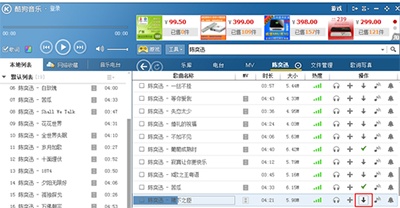
酷狗音乐下载歌曲到u盘的方法
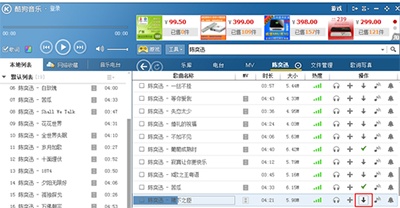
酷狗音乐
酷狗音乐下载歌曲到u盘的方法:
1.打开酷狗音乐,这个很简单只要在桌面双击或者点到酷狗的图标按一下回车就可以了。
2.打开软件之后我们就要下载自己喜欢的歌了,我们可以在打开的酷狗看到一个搜索歌手、歌曲的框。在里面输入你要下载的歌名或者歌手的名字。
3.在搜索结果里点击你要下载的歌曲,按下下载,下载完成后可以看到图标变成了一个√。
4.下载完成后,我们就可以把歌曲拉到U盘了,首先在下载好的歌右击可以看到图1里面有的选项“打开文件所在目录”,我们就可以看到我们下载好的歌曲,最后我们要做的就是右击发送到(N),点击自己的“可以移动磁盘”,这样就完成了。
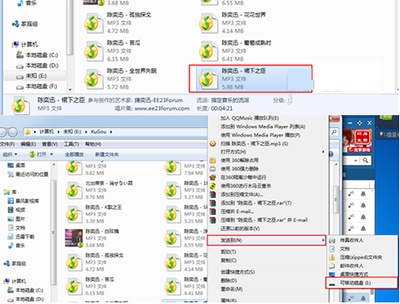
酷狗音乐
酷狗音乐下载歌曲到u盘的方法:(内容更正)
通过改变文件下载的存储路径就可以实现将酷狗音乐文件直接下载到U盘!修改酷狗音乐保存路径的方法如下:
1、打开酷狗音乐以后,点击右上方的【齿轮】图标打开主菜单!
2、弹出的菜单中点击设置打开,当然也可以点击【下载设置】,然后【自定义】哦!
3、选项设置窗口中在下载设置中点击【歌曲下载目录】右边的【浏览】!
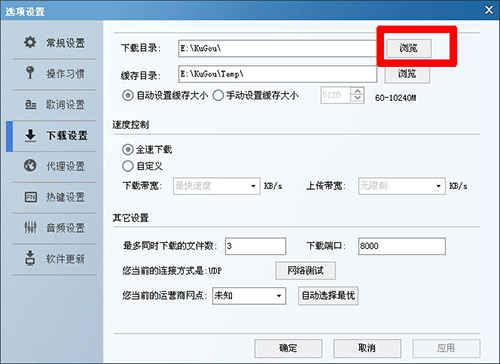
4、然后,我们在电脑上找一个地方保存我们下载的歌曲。
5、当然我们也可以同时修改歌词目录以及缓存目录方法是一样的!
这样以后我们用酷狗下载的歌曲就保存到了我们设置的文件夹中!

logo设计技巧有哪些 logo设计技巧有哪些
logo设计技巧有哪些,1、字体的设计。2、字母设计。3、抽象符号的设计。只要从这几点出发,掌握好这些技巧,logo设计并不是一件很难的事情。你也可以成为未来的logo设计大师而在行内出名。(0)人阅读时间:2023-05-03
化妆品包装策划要点是什么(化妆品包装设计方案)
化妆品包装策划要点是什么,化妆品包装策划要点是对造型要素在化妆品包装设计中的应用问题进行论证,探讨化妆品包装设计应把握的几点原则;通过分析总结,展望化妆品包装设计造型的发展趋势,其中个性、创新、环保为三个更关键的点。(0)人阅读时间:2023-05-03
化妆品包装策划具备哪些特性(化妆品包装策划具备哪些特性呢)
化妆品包装策划具备哪些特性,化妆品包装策划具备的特性有文化特征(要求设计者做到文化内涵与设计形式的统一);品牌效应;人性化特征(0)人阅读时间:2023-05-03
公司logo设计带来了什么(公司logo的设计理念)
公司logo设计带来了什么,公司logo设计为公司带来了更多的消费者;能够帮助企业在众多竞争中的企业获得更好的竞争优势(0)人阅读时间:2023-05-03logo设计技巧有哪些 logo设计技巧有哪些
 logo设计技巧有哪些,1、字体的设计。2、字母设计。3、抽象符号的设计。只要从这几点出发,掌握好这些技巧,logo设计并不是一件很难的事情。你也可以成为未来的logo设计大师而在行内出名。..2023-05-03
logo设计技巧有哪些,1、字体的设计。2、字母设计。3、抽象符号的设计。只要从这几点出发,掌握好这些技巧,logo设计并不是一件很难的事情。你也可以成为未来的logo设计大师而在行内出名。..2023-05-03化妆品包装策划要点是什么(化妆品包装设计方案)
 化妆品包装策划要点是什么,化妆品包装策划要点是对造型要素在化妆品包装设计中的应用问题进行论证,探讨化妆品包装设计应把握的几点原则;通过分析总结,展望化妆品包装设计造型的发展趋势,其中个性、创新、环保为三个更关键的点。..2023-05-03
化妆品包装策划要点是什么,化妆品包装策划要点是对造型要素在化妆品包装设计中的应用问题进行论证,探讨化妆品包装设计应把握的几点原则;通过分析总结,展望化妆品包装设计造型的发展趋势,其中个性、创新、环保为三个更关键的点。..2023-05-03化妆品包装策划具备哪些特性(化妆品包装策划具备哪些特性呢)
 化妆品包装策划具备哪些特性,化妆品包装策划具备的特性有文化特征(要求设计者做到文化内涵与设计形式的统一);品牌效应;人性化特征..2023-05-03
化妆品包装策划具备哪些特性,化妆品包装策划具备的特性有文化特征(要求设计者做到文化内涵与设计形式的统一);品牌效应;人性化特征..2023-05-03公司logo设计带来了什么(公司logo的设计理念)
 公司logo设计带来了什么,公司logo设计为公司带来了更多的消费者;能够帮助企业在众多竞争中的企业获得更好的竞争优势..2023-05-03
公司logo设计带来了什么,公司logo设计为公司带来了更多的消费者;能够帮助企业在众多竞争中的企业获得更好的竞争优势..2023-05-03